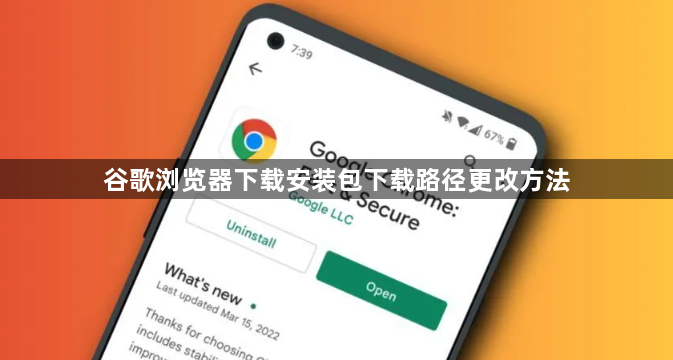
1. 安装前的准备工作:由于谷歌浏览器在安装时通常无法直接修改下载路径,所以需要先按照默认设置完成安装。
2. 找到谷歌浏览器的安装文件夹:右键点击桌面上的谷歌浏览器快捷方式,选择“打开文件所在位置”。然后沿着文件夹路径往上查找,找到整个Google文件夹,这个文件夹就是谷歌浏览器的默认安装目录,一般位于“C:\Program Files (x86)\Google”或“C:\Program Files\Google”。
3. 移动安装文件夹:将找到的Google文件夹剪切,然后复制到你想要更改的路径位置,比如D盘或其他磁盘分区。
4. 创建符号链接:以管理员身份打开命令提示符。在命令提示符中输入“mklink”命令,格式为“mklink \"原安装路径\" \"新安装路径\"”,例如,如果原安装路径是“C:\Program Files (x86)\Google”,新安装路径是“D:\Google”,则输入“mklink \"C:\Program Files (x86)\Google\" \"D:\Google\"”。输入完成后按回车键执行命令。
5. 删除原桌面快捷方式并重新创建:删除桌面上原来的谷歌浏览器快捷方式。然后找到新安装路径下的谷歌浏览器可执行文件,如“chrome.exe”,右键点击该文件,选择“发送到桌面快捷方式”,重新创建快捷方式。

